在使用触屏电脑的过程中,有时我们可能会遇到一些需要暂时或永久关闭触屏功能的情况,在清洁屏幕时防止误触,连接了鼠标键盘后希望获得更传统的操作体验,或者屏幕出现了“鬼触”等故障,无论出于何种原因,了解如何关闭触屏功能都是一项实用的技能,本文将为您详细介绍几种主流方法,帮助您轻松管理电脑的触控功能。
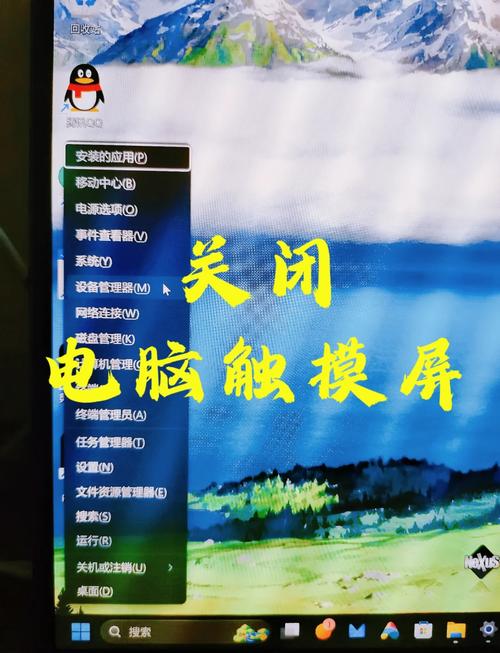
通过设备管理器禁用触屏驱动
这是Windows系统中最常用且效果最彻底的方法之一,相当于从系统层面“卸载”了触屏功能。
-
打开设备管理器: 在键盘上同时按下
Win + X键,然后在弹出的菜单中选择“设备管理器”,您也可以在任务栏的搜索框中直接输入“设备管理器”来打开它。
-
定位触控设备: 在设备管理器窗口中,找到并点击“人体学输入设备”或“鼠标和其他指针设备”旁边的箭头将其展开,您需要寻找名为“符合 HID 标准的触摸屏”或类似描述的选项(不同品牌和型号的电脑名称可能略有差异)。
-
禁用设备: 在目标设备上单击鼠标右键,在弹出的菜单中选择“禁用设备”,系统会弹出一个确认对话框,提示您禁用后该设备将停止运行,点击“是”确认。

完成以上步骤后,您的电脑屏幕触控功能会立即失效,操作电脑完全需要依靠鼠标、键盘或触摸板,如果需要重新开启,只需回到设备管理器,在同一设备上右键选择“启用设备”即可。
请注意:在某些电脑上,禁用触屏驱动后,可能需要重启电脑才能生效或再次启用。
在系统设置中关闭触屏(适用于Windows 10/11)
如果您觉得操作设备管理器有些复杂,Windows 10和11系统提供了一个更直观的图形界面选项。
-
进入系统设置: 点击“开始”菜单,选择“设置”(齿轮图标),或直接按
Win + I快捷键。 -
查找触控选项:
- 在Windows 11中:进入“蓝牙和其他设备” -> “触摸”,您会看到一个“触摸”开关,将其关闭即可。
- 在Windows 10中:进入“设备” -> “触摸板”,在右侧相关设置下,找到并点击“触摸板高级设置”,在弹出的新窗口中,可能会有一个可以关闭触控的选项(此路径因版本更新可能略有不同),另一种更直接的方法是,在设置主页的搜索框中输入“触摸”,然后选择“更改触摸交互方式”,查找关闭选项。
这个方法的优势是操作简单,一目了然,但需要注意的是,并非所有电脑的设置路径都完全一致,有些厂商的驱动可能会自定义这个选项的位置。
通过组策略编辑器(适用于Windows专业版/企业版/教育版)
如果您使用的是Windows专业版或更高版本,还可以通过组策略这个强大的工具来管理触屏功能,此方法不适用于家庭版用户。
-
打开组策略编辑器: 按
Win + R打开“运行”对话框,输入gpedit.msc然后按回车。 -
导航至相关策略: 在左侧窗格中,依次展开“计算机配置” -> “管理模板” -> “Windows 组件” -> “平板电脑” -> “台式机模式切换”。
-
启用策略: 在右侧找到“在台式机模式下禁用触控”这一策略,双击打开它,选择“已启用”,然后点击“应用”和“确定”。
完成设置后,建议您注销系统或重启电脑,使策略生效,要恢复触控,只需回到同一位置,将策略设置为“未配置”或“已禁用”。
更新或回滚触屏驱动程序
触屏失灵或“鬼触”问题并非硬件损坏,而是由于驱动程序不兼容或出现错误导致的,重新安装或更新驱动或许是更好的解决方案,而不是直接关闭功能。
- 如前所述,打开设备管理器,找到“符合 HID 标准的触摸屏”。
- 右键点击它,选择“更新驱动程序”,您可以选择自动搜索,也可以前往电脑品牌官网下载对应型号的最新触控驱动进行手动安装。
- 如果问题是在更新驱动后出现的,您可以尝试“回退驱动程序”,将驱动恢复到之前的版本。
实用技巧与注意事项
在您动手操作之前,这里有几点建议供您参考:
- 明确需求:请先想清楚您是希望永久关闭触屏,还是仅需临时禁用,临时禁用推荐使用设备管理器或系统设置的方法,方便随时恢复。
- 备份驱动:在设备管理器中禁用触屏驱动前,可以右键选择“属性”,在“驱动程序”选项卡下点击“驱动程序详细信息”,记录下驱动文件的路径和名称,以备不时之需。
- 硬件开关:极少数二合一笔记本或平板电脑可能在机身侧边设有物理的触控开关,操作前可以先检查一下。
- 安全模式:如果触屏故障严重到无法正常操作,您可以尝试在开机时进入安全模式,此时大部分非核心驱动不会被加载,触屏功能会自动关闭,方便您进行故障排查。
在我看来,触屏是一项极具便利性的功能,但在特定场景下,暂时关闭它反而能提升工作效率或解决燃眉之急,掌握上述方法,就如同给您的电脑多了一个可调节的开关,让您能更加自主、灵活地掌控设备,使其更好地服务于您的需求,希望这些信息能对您有所帮助。
标签: 触屏关闭 关闭好处









评论列表 (0)